Come cambiare font su Huawei
Un tuo amico, che possiede uno smartphone Huawei proprio come il tuo, ha modificato il font predefinito di Android e ora la sua home screen risulta molto più bella e originale della tua. Lo invidi un po', vero? E allora perché non ti metti subito all'opera e provi a cambiare il font predefinito anche sul tuo telefono? Come dici? Non sei molto esperto di tecnologia e non sai dove mettere le mani? Ti assicuro che ti stai perdendo in un bicchier d'acqua!
Cambiare il font predefinito su Android è davvero un gioco da ragazzi, sui terminali Huawei, poi, lo è ancor di più. Comunque io oggi sono qui per darti una mano e illustrarti in dettaglio come fare: ti spiegherò dapprima come installare dei font personalizzati tramite l'app Temi di Huawei, che funziona anche se non si hanno i permessi di root abilitati; poi ti farò scoprire come modificare le dimensioni dei caratteri di scrittura visualizzati sullo schermo e ti consiglierò qualche app che permette di modificare il tipo di font utilizzato sulle app di messaggistica.
Per il tutorial ho utilizzato un P40 Lite equipaggiato con l'interfaccia EMUI 12. In ogni caso, ti fornirò indicazioni su come cambiare font su Huawei adatte un po' a tutti i terminali del colosso cinese e un po' a tutte le versioni di Android ed EMUI. Buona lettura e, soprattutto, buon divertimento! Scommetto che, al termine della lettura, riuscirai a ottenere una home screen davvero spettacolare!
Indice
- Come cambiare carattere su Huawei
- Come cambiare dimensione carattere su Huawei
- App per cambiare carattere su Huawei
Come cambiare carattere su Huawei
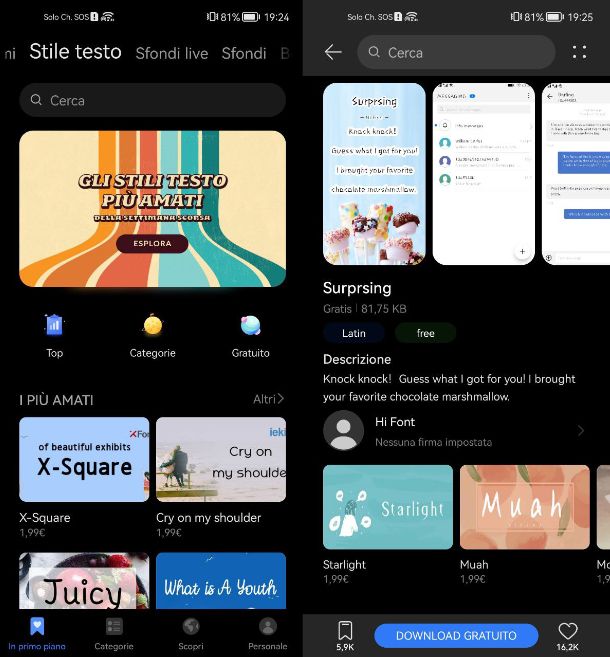
Non vedi l'ora di scoprire come cambiare carattere su Huawei? In questo caso viene in tuo soccorso l'app Temi, presente di default su tutti i dispositivi del brand cinese, che oltre a permettere di cambiare il tema dello smartphone, permette anche di cambiare il font utilizzato sul dispositivo.
Per procedere, dunque, apri l'app Temi sul tuo smartphone Huawei, fai tap sulla scheda Personale posta in basso a destra ed effettua l'accesso con il tuo account Huawei. Fatto questo, tocca sulla scheda In primo piano posta in basso e poi seleziona la voce Stile testo dal menu posto in alto.
In questa sezione dello store sono presenti tutti i font che puoi scaricare e applicare sul tuo smartphone. Nella schermata che si apre, dunque, seleziona il font che più ti piace, ci sono sia quelli gratuiti che a pagamento, e una volta individuato, tocca su di esso e poi sul pulsante Download gratuito posto in basso (in caso di font a pagamento troverai il pulsante Acquista).
Una volta completato il download, per applicare il nuovo font al tuo dispositivo Huawei non ti rimane che pigiare sul pulsante Applica posto in basso: il nuovo carattere verrà applicato immediatamente, senza la necessità di riavviare il dispositivo.
Hai scaricato già alcuni caratteri in precedenza e vuoi passare velocemente dall'uno all'altro? Nessun problema, in questo caso dall'app Temi pigia sulla scheda Personale posta in basso a destra e poi tocca sulla voce Stile testo. Dall'elenco che appare, seleziona il font che desideri applicare e fai tap sul pulsante Applica posto in basso per cambiarlo. Facile, vero?
Come cambiare dimensione carattere su Huawei
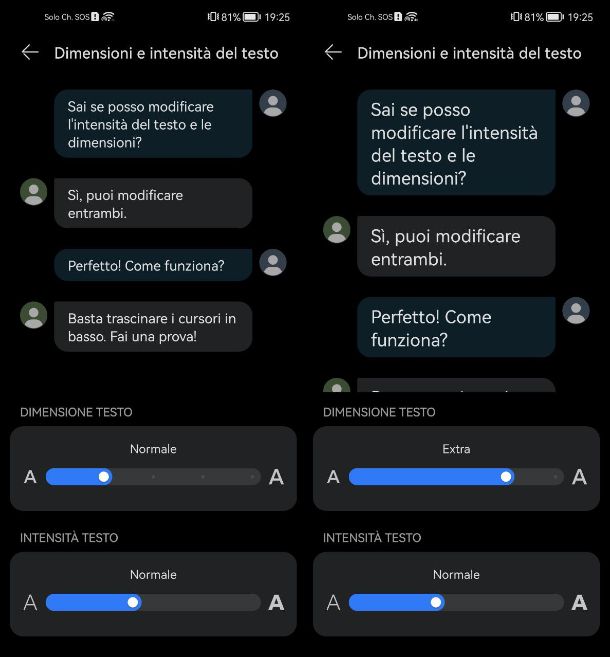
Se, una volta applicato sul tuo smartphone, il nuovo font ti sembra troppo piccolo o troppo grande, puoi modificarne le dimensioni agendo sulle impostazioni di Android. Come? Ora ti mostro come cambiare dimensione carattere su Huawei.
Per procedere, apri l'app Impostazioni (l'icona dell'ingranaggio che si trova nella schermata con la lista di tutte le app installate sul dispositivo), tocca sulla voce Display e luminosità e fai tap sulla voce Dimensioni e intensità del testo (o Dimensioni testo e display).
Nella schermata che si apre, sposta l'indicatore Dimensione testo verso destra o verso sinistra per diminuire o aumentare la dimensione del font. Se, invece, desideri modificarne l'intensità, ti basta agire sull'indicatore della voce Intensità testo. Stesso discorso per la dimensione display (se presente).
App per cambiare carattere su Huawei
L'app Temi presente sul tuo smartphone Huawei non ti soddisfa appieno, per cui adesso vorresti capire se esistono delle app per cambiare carattere su Huawei. Nessun problema, di seguito ti indicherò alcune app che potrebbero tornarti utili per modificare i caratteri sul tuo dispositivo Huawei.
Cool Fonts
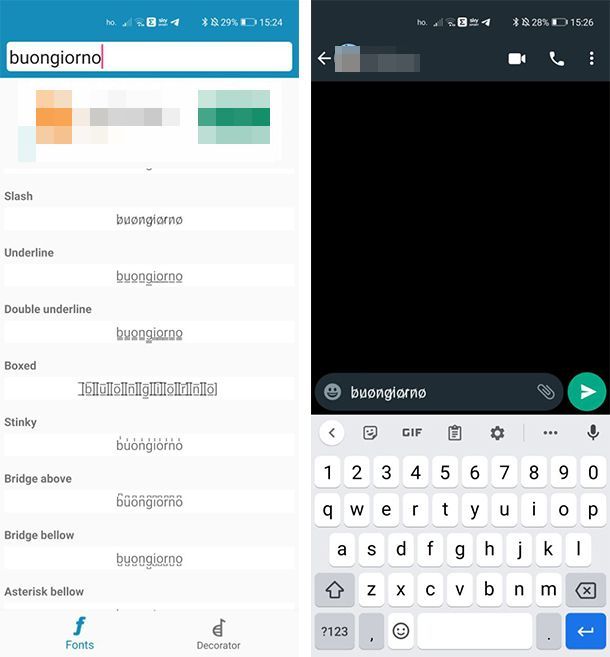
La prima app di cui voglio parlarti si chiama Cool Fonts e ti permette di cambiare il carattere da utilizzare all'interno di un'app, ad esempio WhatsApp o Telegram, in modo da inviare messaggi di testo molto più personalizzati. L'app è totalmente gratuita ed è disponibile al download sia su Play Store che su store alternativi.
Una volta scaricata e installata, aprila, digita il testo del messaggio che desideri inviare nel box posto in alto e poi seleziona il font che desideri utilizzare dalla lista presente in basso. Una volta scelto il carattere che ti piace, fai un tap su di esso e il testo scritto in precedenza verrà automatica copiato.
Adesso non ti rimane che aprire l'app su cui vuoi inviare il messaggio (ad esempio WhatsApp) e fare un copia e incolla nel campo di testo della chat: il testo apparirà proprio con il font che hai selezionato all'interno di Cool Fonts e non dovrai far altro che inviarlo.
Stilysh Text
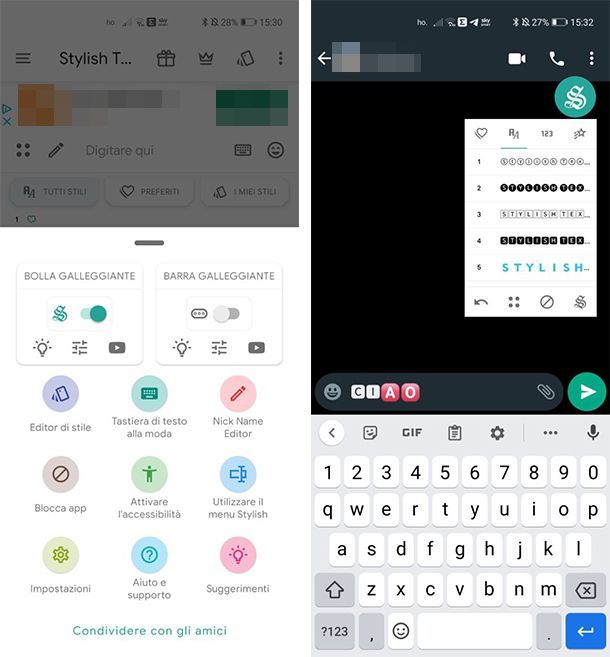
Un'app molto simile alla precedente si chiama Stilysh Text, che però contrariamente a Cool Fonts permette di modificare il carattere di un testo senza dover aprire necessariamente l'app ogni volta. Puoi scaricarla gratuitamente dal Play Store e store alternativi.
Una volta scaricata e installata, aprila e fai tap sul pulsante con il logo dell'app presente in basso. Dal menu che appare scegli come interagire con l'app, se tramite Bolla galleggiante o Barra galleggiante e abilita una delle due voci impostando su ON la relativa levetta.
Adesso non ti rimane che aprire l'app di messaggistica che utilizzi di solito (ad esempio WhatsApp o Telegram) e digitare il testo senza inviarlo. Sulla destra comparirà una bolla (o una barra), fai un tap su di essa e, dal menu che appare, scegli il tipo di carattere che desideri utilizzare: il testo presente nella chat cambierà automaticamente il font e potrai ora procedere con l'invio del messaggio.

Autore
Salvatore Aranzulla
Salvatore Aranzulla è il blogger e divulgatore informatico più letto in Italia. Noto per aver scoperto delle vulnerabilità nei siti di Google e Microsoft. Collabora con riviste di informatica e ha curato la rubrica tecnologica del quotidiano Il Messaggero. È il fondatore di Aranzulla.it, uno dei trenta siti più visitati d'Italia, nel quale risponde con semplicità a migliaia di dubbi di tipo informatico. Ha pubblicato per Mondadori e Mondadori Informatica.






